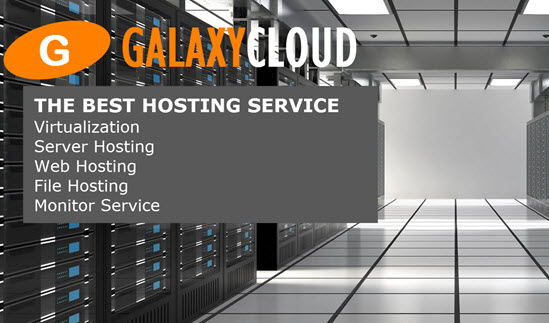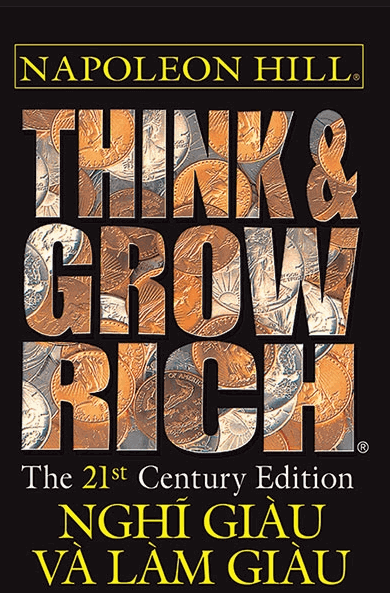Giới thiệu về Linux Terminal
Hướng dẫn này, là bài đầu tiên trong loạt bài hướng dẫn các kiến thức cơ bản về Linux để thu hút user mới, bao gồm việc bắt đầu với terminal , dòng lệnh Linux và thực thi các lệnh. Nếu bạn chưa quen với Linux, bạn cần tự làm quen với terminal , vì nó là cách tiêu chuẩn để tương tác với server Linux. Sử dụng dòng lệnh có vẻ như là một nhiệm vụ khó khăn nhưng nó thực sự rất dễ dàng nếu bạn bắt đầu với những điều cơ bản và xây dựng các kỹ năng của bạn từ đó.Nếu bạn muốn khai thác tối đa hướng dẫn này, bạn cần một server Linux để kết nối và sử dụng. Nếu bạn chưa có, bạn có thể nhanh chóng quay một cái bằng cách theo liên kết sau: Cách tạo server DigitalOcean . Hướng dẫn này dựa trên server Ubuntu 14.04 nhưng các nguyên tắc chung áp dụng cho bất kỳ bản phân phối Linux nào khác.
Hãy bắt đầu bằng cách tìm hiểu trình giả lập terminal là gì.
Trình mô phỏng terminal
Trình giả lập terminal là một chương trình cho phép sử dụng terminal trong môi trường đồ họa. Vì hầu hết mọi người sử dụng hệ điều hành có giao diện user đồ họa (GUI) cho nhu cầu sử dụng máy tính hàng ngày của họ, việc sử dụng trình giả lập terminal là nhu cầu cần thiết đối với hầu hết user server Linux.
Dưới đây là một số trình giả lập terminal miễn phí, thường được sử dụng theo hệ điều hành:
- Mac OS X : Terminal (mặc định), iTerm 2
- Windows : PuTTY
- Linux : Terminal, KDE Konsole, XTerm
Mỗi trình mô phỏng terminal có một bộ tính năng riêng, nhưng tất cả các tính năng được liệt kê đều hoạt động tốt và dễ sử dụng.
Vỏ
Trong hệ thống Linux, shell là một giao diện dòng lệnh diễn giải các lệnh và file tập lệnh của user , đồng thời cho hệ điều hành của server biết phải làm gì với chúng. Có một số shell được sử dụng rộng rãi, chẳng hạn như Bourne shell ( sh ) và C shell ( csh ). Mỗi shell có tập hợp tính năng và sự phức tạp của riêng nó, liên quan đến cách các lệnh được diễn giải, nhưng tất cả chúng đều có tính năng chuyển hướng đầu vào và kết quả , các biến và kiểm tra điều kiện, cùng những thứ khác.
Hướng dẫn này được viết bằng cách sử dụng Bourne-Again shell , thường được gọi là bash , là shell mặc định cho hầu hết các bản phân phối Linux, bao gồm Ubuntu, CentOS và RedHat.
Dấu nhắc lệnh
Khi bạn lần đầu tiên đăng nhập vào một server , bạn thường sẽ được chào đón bởi Thông điệp trong ngày (MOTD), thường là một thông báo cung cấp thông tin bao gồm các thông tin khác như version của bản phân phối Linux mà server đang chạy. Sau MOTD, bạn sẽ được đưa vào dấu nhắc lệnh, hoặc dấu nhắc shell , đây là nơi bạn có thể ra lệnh cho server .
User có thể tùy chỉnh thông tin hiển thị tại dấu nhắc lệnh, nhưng đây là ví dụ về dấu nhắc lệnh mặc định của Ubuntu 14.04:
sammy@webapp:~$ Dưới đây là bảng phân tích thành phần của dấu nhắc lệnh:
-
sammy: Tên user của user hiện tại -
webapp: Tên server của server -
~: Thư mục hiện tại . Trongbash, đó là vỏ mặc định,~, hoặc dấu ngã, là một nhân vật đặc biệt mà mở rộng để đường đi của thư mục chính của user hiện hành; trong trường hợp này, nó đại diện cho/home/sammy -
$: Biểu tượng dấu nhắc. Điều này biểu thị sự kết thúc của dấu nhắc lệnh, sau đó đầu vào bàn phím của user sẽ xuất hiện
Đây là một ví dụ về những gì dấu nhắc lệnh có thể trông như thế nào, nếu đăng nhập bằng quyền root và trong folder /var/log :
root@webapp:/var/log# Lưu ý ký hiệu kết thúc dấu nhắc lệnh là dấu # , là ký hiệu dấu nhắc tiêu chuẩn cho folder root . Trong Linux, user root là account superuser , là một account user đặc biệt có thể thực hiện các chức năng quản trị trên toàn hệ thống – đó là user không bị giới hạn có quyền thực hiện bất kỳ tác vụ nào trên server .
Thực thi lệnh
Các lệnh có thể được đưa ra tại dấu nhắc lệnh bằng cách chỉ định tên của file thực thi, có thể là chương trình binary hoặc tập lệnh. Có nhiều lệnh và tiện ích Linux tiêu chuẩn được cài đặt cùng với hệ điều hành, cho phép bạn chuyển hệ thống file , cài đặt và gói phần mềm cũng như cấu hình hệ thống và ứng dụng.
Một version của một lệnh đang chạy được gọi là một tiến trình . Khi một lệnh được thực hiện ở nền trước , đây là cách mặc định mà các lệnh được thực thi, user phải đợi quá trình kết thúc trước khi được đưa trở lại dấu nhắc lệnh, lúc đó họ có thể tiếp tục phát hành thêm lệnh.
Điều quan trọng cần lưu ý là hầu hết mọi thứ trong Linux đều phân biệt chữ hoa chữ thường, bao gồm tên file và folder , lệnh, đối số và tùy chọn. Nếu điều gì đó không hoạt động như mong đợi, hãy kiểm tra kỹ chính tả và chữ hoa của các lệnh của bạn!
Ta sẽ xem qua một số ví dụ sẽ bao gồm những điều cơ bản về thực thi lệnh.
Lưu ý: Nếu bạn chưa kết nối với server Linux, bây giờ là thời điểm tốt để đăng nhập. Nếu bạn có server Linux nhưng gặp sự cố kết nối, hãy làm theo liên kết sau: Cách kết nối với Server bằng SSH .
Không có Đối số hoặc Tùy chọn
Để thực hiện một lệnh mà không có bất kỳ đối số hoặc tùy chọn nào, chỉ cần nhập tên của lệnh đó và nhấn RETURN .
Nếu bạn chạy một lệnh như thế này, nó sẽ hiển thị hành vi mặc định của nó, thay đổi theo từng lệnh. Ví dụ: nếu bạn chạy lệnh cd mà không có bất kỳ đối số nào, bạn sẽ được trả về folder chính của user hiện tại của bạn. Lệnh ls sẽ in danh sách các file và folder của folder hiện tại. Lệnh ip không có bất kỳ đối số nào sẽ in ra một thông báo hướng dẫn bạn cách sử dụng lệnh ip .
Thử chạy ls không có đối số để liệt kê các file và folder trong folder hiện tại của bạn (có thể không có):
ls Với lập luận
Nhiều lệnh chấp nhận đối số hoặc tham số , có thể ảnh hưởng đến hoạt động của lệnh. Ví dụ, cách phổ biến nhất để sử dụng lệnh cd là chuyển cho nó một đối số duy nhất chỉ định folder nào cần thay đổi. Ví dụ: để thay đổi thành folder /usr/bin , nơi nhiều lệnh tiêu chuẩn được cài đặt, bạn sẽ sử dụng lệnh này:
cd /usr/bin Thành phần cd là lệnh và đối số đầu tiên /usr/bin theo sau lệnh. Lưu ý cách đường dẫn hiện tại của dấu nhắc lệnh của bạn đã cập nhật.
Nếu bạn muốn, hãy thử chạy ls để xem các file có trong folder hiện tại mới của bạn.
ls Với các tùy chọn
Hầu hết các lệnh chấp nhận các tùy chọn , còn gọi là cờ hoặc lựa chọn , sửa đổi hành vi của lệnh. Vì chúng là các đối số đặc biệt, các tùy chọn tuân theo một lệnh và được biểu thị bằng một ký tự đơn - theo sau là một hoặc nhiều tùy chọn , được biểu thị bằng các chữ cái viết hoa hoặc viết thường riêng lẻ. Ngoài ra, một số tùy chọn bắt đầu bằng -- , theo sau là một tùy chọn đơn, nhiều ký tự (thường là một từ mô tả).
Để có một ví dụ cơ bản về cách hoạt động của các tùy chọn, hãy xem ls . Dưới đây là một số tùy chọn phổ biến có ích khi sử dụng ls :
-
-l: in một “danh sách dài”, bao gồm các chi tiết bổ sung như quyền, quyền sở hữu, kích thước file và dấu thời gian -
-a: liệt kê tất cả các file của folder , bao gồm cả file ẩn (bắt đầu bằng.)
Để sử dụng cờ -l với ls , hãy sử dụng lệnh sau:
ls -l Lưu ý danh sách bao gồm các file giống như trước đây, nhưng với thông tin bổ sung về mỗi file .
Như đã đề cập trước đó, các tùy chọn thường có thể được group lại với nhau. Nếu bạn muốn sử dụng tùy chọn -l và -a cùng nhau, bạn có thể chạy ls -l -a hoặc chỉ cần kết hợp chúng như trong lệnh này:
ls -la Lưu ý danh sách bao gồm ẩn . và .. folder trong danh sách, vì tùy chọn -a .
Với các tùy chọn và đối số
Các tùy chọn và đối số hầu như luôn có thể được kết hợp khi chạy các lệnh.
Ví dụ: bạn có thể kiểm tra nội dung của /home , dù folder hiện tại của bạn là gì, bằng cách chạy ls này:
ls -la /home ls là lệnh, -la là các tùy chọn và /home là đối số cho biết file hoặc folder nào sẽ được liệt kê. Thao tác này sẽ in ra một danh sách chi tiết của folder /home , folder này sẽ chứa các folder chính của tất cả user bình thường trên server .
Các biến môi trường
Các biến môi trường là các giá trị được đặt tên được sử dụng để thay đổi cách thực thi các lệnh và quy trình. Khi bạn lần đầu tiên đăng nhập vào server , một số biến môi trường sẽ được đặt theo một vài file cấu hình theo mặc định.
Xem tất cả các biến môi trường
Để xem tất cả các biến môi trường được đặt cho một phiên terminal cụ thể, hãy chạy lệnh env :
env Có thể sẽ có rất nhiều kết quả , nhưng hãy thử và tìm mục nhập PATH :
PATH=/usr/local/sbin:/usr/local/bin:/usr/sbin:/usr/bin:/sbin:/bin:/usr/games:/usr/local/games Biến môi trường PATH là danh sách các folder được phân tách bằng dấu hai chấm, nơi shell sẽ tìm kiếm các chương trình hoặc tập lệnh thực thi khi một lệnh được phát hành. Ví dụ: lệnh env nằm trong /usr/bin và ta có thể thực thi nó mà không cần chỉ định vị trí đủ điều kiện của nó vì đường dẫn của nó nằm trong biến môi trường PATH .
Xem giá trị của một biến
Giá trị của một biến môi trường có thể được truy xuất bằng cách thêm $ vào trước tên biến. Làm như vậy sẽ mở rộng biến được tham chiếu đến giá trị của nó.
Ví dụ: để in ra giá trị của biến PATH , bạn có thể sử dụng lệnh echo :
echo $PATH Hoặc bạn có thể sử dụng biến HOME , được đặt thành folder chính của user của bạn theo mặc định, để thay đổi thành folder chính của bạn như sau:
cd $HOME Nếu bạn cố gắng truy cập một biến môi trường chưa được đặt, nó sẽ được mở rộng thành không; một chuỗi rỗng.
Đặt các biến môi trường
Đến đây bạn đã biết cách xem các biến môi trường của bạn , bạn nên học cách đặt chúng.
Để đặt một biến môi trường, tất cả những gì bạn cần làm là bắt đầu bằng một tên biến, theo sau là dấu = , sau đó là giá trị mong muốn của nó:
VAR=value Lưu ý nếu bạn đặt một biến hiện có, giá trị ban đầu sẽ bị overrides . Nếu biến không tồn tại ngay từ đầu, nó sẽ được tạo.
Bash bao gồm một lệnh được gọi là export , xuất một biến để nó sẽ được các tiến trình con kế thừa. Nói một cách đơn giản, điều này cho phép bạn sử dụng các tập lệnh tham chiếu đến một biến môi trường đã xuất từ phiên hiện tại của bạn. Nếu bạn vẫn chưa rõ điều này nghĩa là gì, đừng lo lắng về nó ngay bây giờ.
Bạn cũng có thể tham chiếu các biến hiện có khi đặt một biến. Ví dụ: nếu bạn đã cài đặt một ứng dụng vào /opt/app/bin , bạn có thể thêm folder đó vào cuối biến môi trường PATH bằng lệnh sau:
export PATH=$PATH:/opt/app/bin Bây giờ hãy xác minh /opt/app/bin đã được thêm vào cuối biến PATH của bạn bằng echo :
echo $PATH Lưu ý việc đặt các biến môi trường theo cách này chỉ đặt chúng cho phiên hiện tại của bạn. Điều này nghĩa là nếu bạn đăng xuất hoặc thay đổi sang phiên khác, những thay đổi bạn đã thực hiện đối với môi trường sẽ không được giữ nguyên. Có một cách để thay đổi vĩnh viễn các biến môi trường, nhưng điều này sẽ được đề cập trong hướng dẫn sau.
Kết luận
Đến đây bạn đã học về những điều cơ bản của terminal Linux (và một số lệnh), bạn sẽ có một nền tảng tốt để mở rộng kiến thức của bạn về các lệnh Linux. Đọc hướng dẫn tiếp theo trong loạt bài này để tìm hiểu cách chuyển , xem và chỉnh sửa file cũng như quyền của chúng.
Các tin liên quan
Giới thiệu về quyền của Linux2014-11-14
Quản lý tệp và điều hướng Linux cơ bản
2014-11-14
Quản lý tệp và điều hướng Linux cơ bản
2014-11-14
Quản lý tệp và điều hướng Linux cơ bản
2014-11-14
Cách tạo server để gửi thông báo đẩy bằng GCM tới thiết bị Android bằng Python
2014-11-11
Cách cài đặt và cấu hình server Mumble (Murmur) trên Ubuntu 14.04
2014-11-11
Cách chạy server trò chuyện UnrealIRCd trên Debian 7
2014-10-22
Cách cấu hình xác thực dựa trên khóa SSH trên server Linux
2014-10-20
Cách bảo vệ server của bạn trước lỗ hổng POODLE SSLv3
2014-10-15
Cách sử dụng cấu hình cloud để thiết lập server ban đầu của bạn
2014-10-13